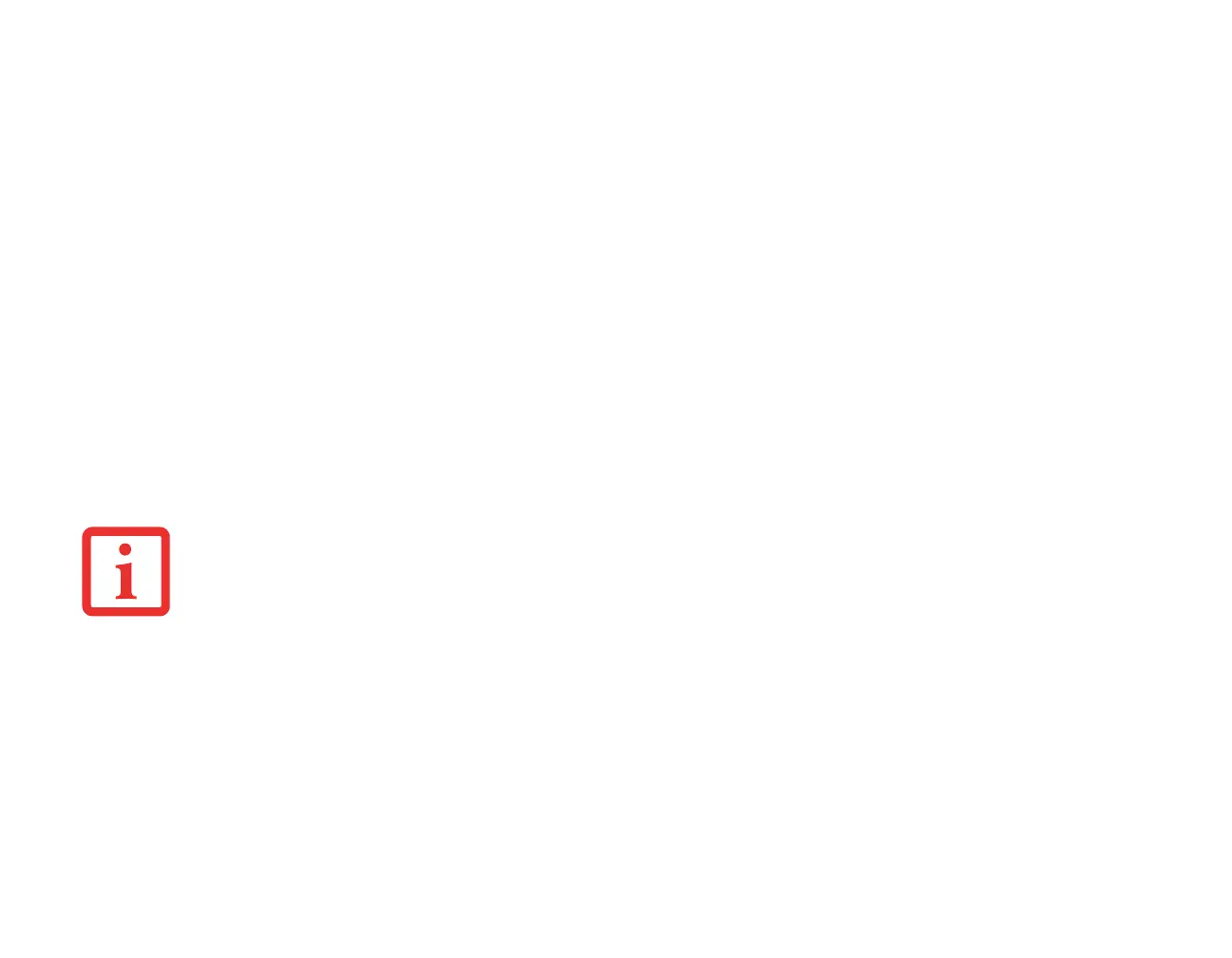156
- Présentation du capteur d’empreintes digitales optionnel
Vérification des informations concernant votre version d’OmniPass
Après avoir installé OmniPass et redémarré votre système, vous pouvez décider de vérifier la version du logiciel.
Pour vérifier votre version d’OmniPass:
1 Double-cliquez sur l’icône en forme de clé OmniPass de votre barre de tâches Windows (généralement en bas
à droite de l’écran),
ou
Cliquez sur le bouton Démarrer, puis sélectionnez Paramètres et Panneau de configuration. Double-cliquez
sur Softex OmniPass dans le panneau de configuration et vous verrez apparaître le Centre de contrôle OmniPass.
S’il ne s’affiche pas, cela signifie que le programme n’est pas installé correctement,
ou
Cliquez sur le bouton Démarrer, sélectionnez Tous les programmes, puis le groupe de programmes Softex
et enfin, dans ce sous-menu, cliquez sur Centre de contrôle OmniPass.
2 Sélectionnez l’onglet À propos de en haut du Centre de contrôle OmniPass. Une fenêtre indiquant la version
du logiciel OmniPass apparaît.
Désinstallation d’OmniPass
Pour supprimer l’application OmniPass de votre système:
Sélectionnez « OmniPass » et cliquez ensuite sur « Désinstaller ».
1 Cliquez sur Démarrer dans la barre des tâches. Sélectionnez Tous les programmes, puis Panneau de configuration.
2 Double-cliquez sur Programmes et fonctions.
3 Sélectionnez OmniPass et cliquez ensuite sur Désinstaller.
4 Suivez les instructions de désinstallation de l’application OmniPass.
5 Après la désinstallation d’OmniPass, redémarrez votre système lorsque vous y êtes invité.
L’UTILISATEUR DÉSIRANT DÉSINSTALLER OMNIPASS DOIT DISPOSER DE DROITS D’ADMINISTRATEUR DANS LE SYSTÈME. SI VOUS N’AVEZ PAS DE TELS DROITS,
FERMEZ LA SESSION ET OUVREZ-EN UNE AUTRE AVEC UN NOM D’UTILISATEUR POSSÉDANT CES DROITS AVANT DE POURSUIVRE LA DÉSINSTALLATION
D’OMNIPASS.
